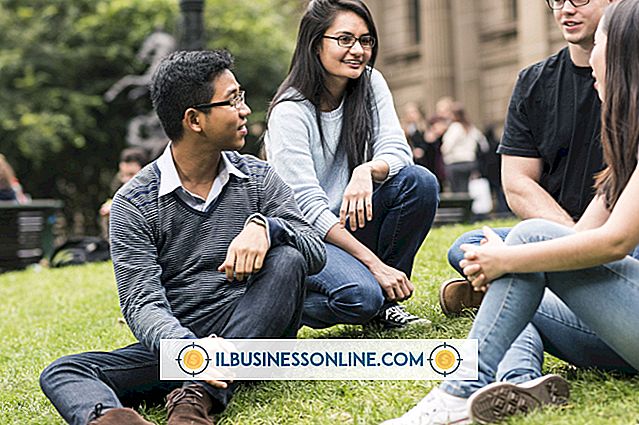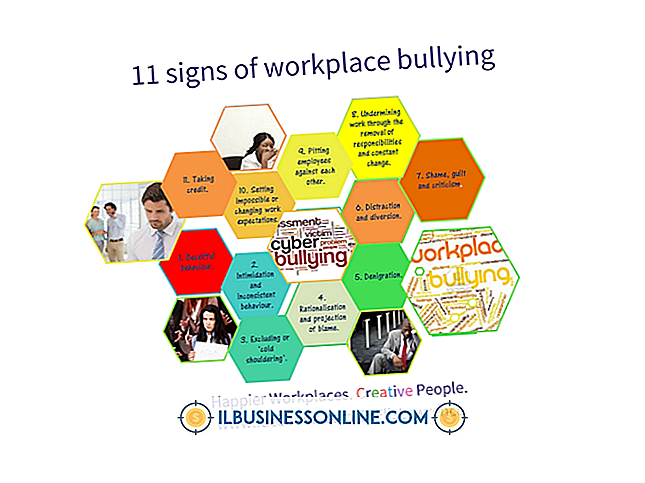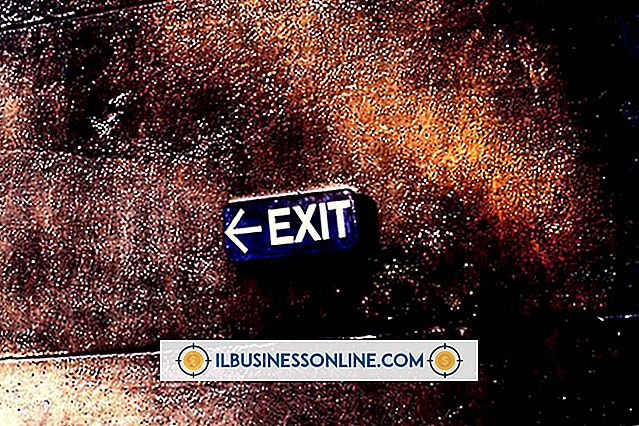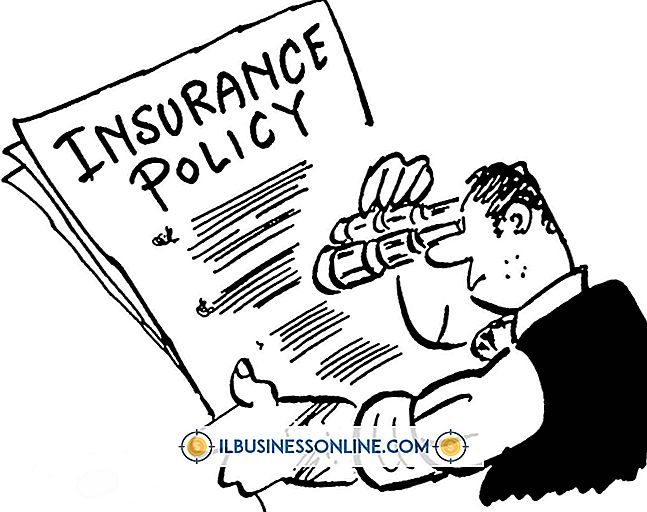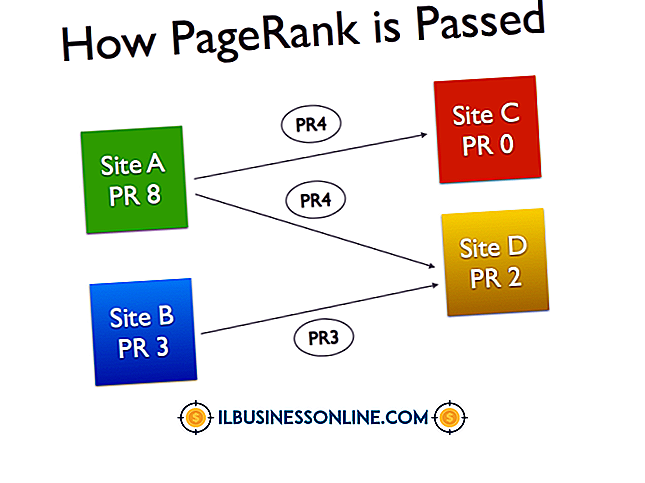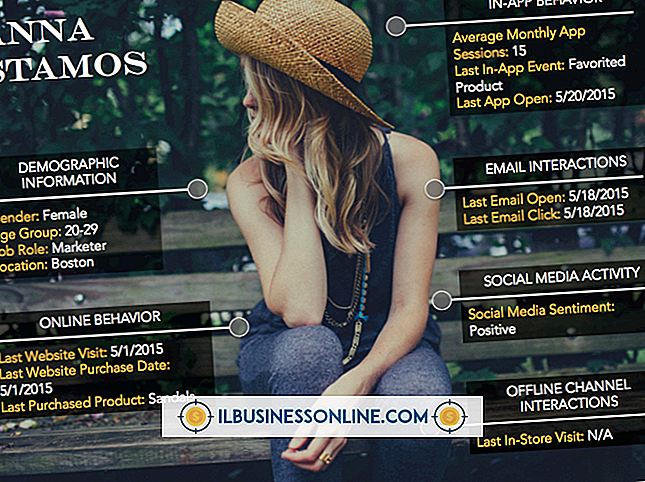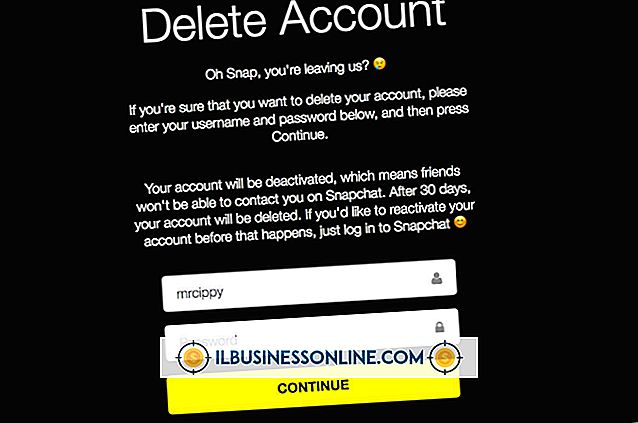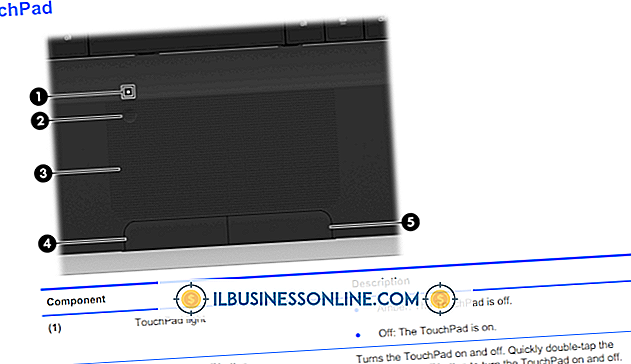หากฉันถอนการติดตั้งและติดตั้ง Firefox ใหม่ฉันจะสูญเสียบุ๊กมาร์กของฉันหรือไม่
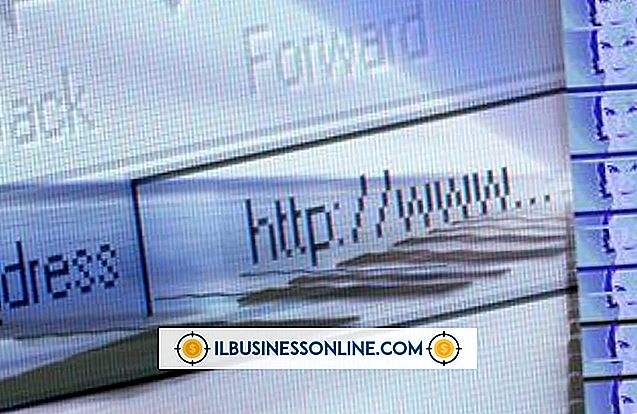
ทำการถอนการติดตั้ง Mozilla Firefox ใหม่ทั้งหมดจะลบบุ๊กมาร์กของคุณอย่างถาวร อย่างไรก็ตามก่อนที่จะถอนการติดตั้งให้ใช้ตัวช่วยสร้างการนำเข้า / ส่งออก Firefox เพื่อส่งออกบุ๊กมาร์กของคุณไปยังไฟล์ HTML (HyperText Markup Language) เพื่อให้คุณสามารถนำเข้าได้หลังจากติดตั้ง Firefox ใหม่ หากคุณไม่สามารถเปิด Firefox ได้เนื่องจากไฟล์โปรแกรมที่เสียหายคุณสามารถสั่งให้ตัวช่วยถอนการติดตั้ง Firefox ถอนการติดตั้งข้อมูลส่วนบุคคลของคุณให้เหมือนเดิมดังนั้นคุณจึงสามารถกู้คืนบุ๊กมาร์กของคุณได้หลังจากติดตั้ง Firefox อีกครั้ง
ส่งออกและนำเข้าที่คั่นหน้า
ในหน้าต่าง Firefox ที่เปิดอยู่ให้ใช้การกดแป้น“ Ctrl-Shift-B” เพื่อเปิดห้องสมุด คลิกปุ่มชื่อ“ นำเข้าและสำรองข้อมูล” จากนั้นเลือก“ ส่งออกบุ๊กมาร์กไปยัง HTML” ในเมนูบริบท เลือกที่เก็บข้อมูลใส่ชื่อลงในช่องชื่อไฟล์จากนั้นคลิก“ บันทึก” เพื่อสำรองที่คั่นหน้าของคุณไปยังไฟล์ HTML หลังจากถอนการติดตั้งและติดตั้ง Firefox บนคอมพิวเตอร์ของคุณอีกครั้งให้คลิกปุ่ม“ นำเข้าและสำรองข้อมูล” ในไลบรารี Firefox จากนั้นเลือก“ นำเข้าที่คั่นหน้าจาก HTML” เลือกไฟล์ HTML ที่คั่นหน้าจากฮาร์ดไดรฟ์ของคุณแล้วคลิก "เปิด" เพื่อนำเข้า บุ๊คมาร์คไปยัง Firefox
เก็บบุ๊กมาร์กเหมือนเดิม
แนะนำให้ตัวถอนการติดตั้ง Firefox ถอนการติดตั้งเพื่อเก็บข้อมูลส่วนบุคคลของคุณเอาไว้บุ๊กมาร์กของคุณจากการลบ แต่ยังปล่อยให้ข้อมูลเบราว์เซอร์เก่าที่สามารถอุดตันการติดตั้ง Firefox ใหม่ของคุณ ดังนั้นให้ใช้วิธีนี้เฉพาะเมื่อคุณไม่สามารถเปิดเว็บเบราว์เซอร์เพื่อส่งออกบุ๊กมาร์กของคุณ เพื่อให้ข้อมูลส่วนบุคคลของคุณยังคงอยู่ให้ทำเครื่องหมายที่ช่องถัดจาก“ ไม่ลบข้อมูลส่วนบุคคลและการปรับแต่ง Firefox ของฉัน” ออกเมื่อทำการลบ Firefox บุ๊กมาร์กของคุณควรปรากฏขึ้นโดยอัตโนมัติหลังจากติดตั้ง Firefox ใหม่
คำปฏิเสธ
ข้อมูลในบทความนี้ใช้กับ Mozilla Firefox 26 อาจแตกต่างกันเล็กน้อยหรืออย่างมีนัยสำคัญกับรุ่นอื่น ๆ